Инструкция по эксплуатации Casio PX-760
Страница 36
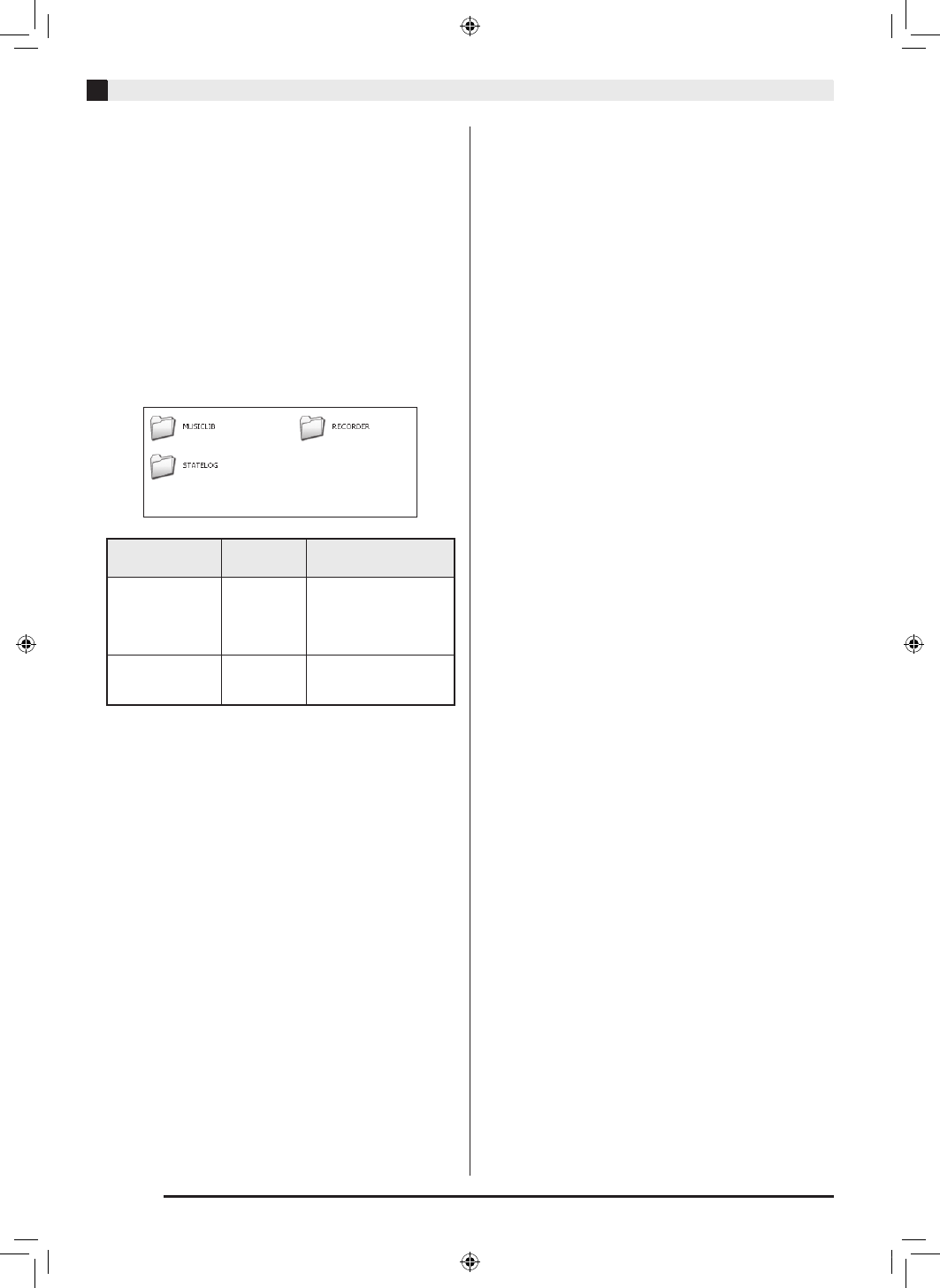
RU-34
Подключение к компьютеру
4.
Дважды щелкнуть по пункту «PIANO».
• В пункте «PIANO» имеются папки «MUSICLIB» и
«RECORDER».
• Для переноса пользовательской композиции из
компьютера в цифровое пианино открыть папку
«MUSICLIB» и поместить композиции в одну из
подпапок с номером от 61 до 70. Номер подпапки
соответствует номеру в фортепианной фонотеке:
подпапка 61 соответствует номеру в фортепианной
фонотеке 61 и так далее.
• Файлы в папке «RECORDER» представляют
собой композиции, записанные с помощью
устройства записи цифрового пианино. Файлы из
папки «RECORDER» можно переместить в другое
место на компьютере, а файлы с записанными
композициями можно вернуть в цифровое
пианино, поместив их в папку «RECORDER».
* Перед помещением файла на хранение и перед его
загрузкой прежде всего надо проверить, совпадает
ли расширение файла с указанным в этом
столбце.
В случае композиции, записанной с помощью
устройства записи цифрового пианино, изменить
название ее файла на одно из названий и
расширений, указанных в этом столбце.
z
По умолчанию в ОС «Windows XP», «Windows
Vista», «Windows 7», «Windows 8» и «Windows 8.1»
расширения файлов скрыты. Для их отображения
требуется выполнить на компьютере одну из
следующих последовательностей действий.
• Как показать расширения файлов в «Windows XP»
• Как показать расширения файлов в «Windows
Vista» и «Windows 7»
• Как показать расширения файлов в «Windows 8» и
«Windows 8.1»
■
Как загрузить композицию в область
памяти для пользовательских композиций
(фортепианная фонотека 61—70)
■
Как переносить данные, находящиеся в
памяти устройства записи, из цифрового
пианино в компьютер и обратно
Чтобы перенести в компьютер данные, находящиеся
в памяти устройства записи
цифрового пианино
, надо
скопировать в компьютер содержимое папки
«RECORDER».
Чтобы данные, которые находились в устройстве
записи, а затем были сохранены в компьютере,
вернуть в память устройства записи, их надо
скопировать обратно в папку «RECORDER» (и
заменить содержимое папки «RECORDER»).
Тип данных
Название
папки
Название и
расширение файла
*
Пользовательские
композиции
MUSICLIB
.MID — файл в формате
SMF (форматы 0 и 1)
.CM2 — файл в
оригинальном формате
«CASIO»
Данные из памяти
устройства записи
RECORDER BIDREC01.CSR — файл
в оригинальном
формате «CASIO»
1. Открыть нужную папку.
2. В меню «Сервис» щелкнуть по пункту «Свойства
папки».
3. Щелкнуть по вкладке «Вид». В перечне
«Дополнительные параметры» убрать флажок у
пункта «Скрывать расширения для
зарегистрированных типов файлов».
4. Щелкнуть по кнопке «OK».
1. Чтобы открыть окно «Свойства папки»,
щелкнуть по кнопке «Пуск», а затем по пунктам:
«Панель управления», «Оформление и
персонализация», «Свойства папки».
2. Щелкнуть по вкладке «Вид». В перечне
«Дополнительные параметры» убрать флажок у
пункта «Скрывать расширения для
зарегистрированных типов файлов».
3. Щелкнуть по кнопке «OK».
1. Открыть любую папку.
2. Щелкнуть по меню «Вид» и в группе «Показать/
скрыть» поставить флажок у пункта «Расширения
файлов».
1. Открыть папку «MUSICLIB».
2. Скопировать файл с композицией (.MID или
.CM2) в подпапку с названием в виде числа (61—
70), соответствующего номеру той области
фортепианной фонотеки, в которую нужно
загрузить композицию.
• Если в папке «MUSICLIB» имеются два файла:
с расширениями .MID и .CM2, в область памяти
для пользовательских композиций загрузится
только файл с расширением .MID.
PX760-RU-1A.indd 36
2014/07/01 14:40:27